10.0.0.1 أو Status.Yota.Ru - هكذا يبدو عنوان IP القياسي وعنوان الويب لإدخال حسابك الشخصي وإعدادات مودم 4G Yota ، والذي أصبح إلى حد ما مرادفًا للإنترنت السريع عبر الهاتف المحمول. هذا ليس من قبيل الصدفة ، لأن شركة Yota هي شركة كانت من أوائل الشركات التي دخلت السوق لتقديم خدمات الاتصال بمعيار LTE. اليوم ، مجموعة الأجهزة لتوزيع الإنترنت عبر شبكة wifi واسعة جدًا ، بدءًا من أجهزة مودم USB العادية إلى أجهزة توجيه 4G المحمولة.
حالة الحساب الشخصي Yota.Ru و 10.0.0.1
والآن أتيحت لي الفرصة لاختبار عملية تكوين Yota بأكملها مرة أخرى بناءً على تجربتي الخاصة ، والتي سأشاركها معك. سأوضح لك كيفية إنشاء ملف تعريف على الموقع ، وتوصيل مودم 4G ، وإدخال حسابك الشخصي على //Status.Yota.Ru أو //10.0.0.1 وتكوين Yota.

تبدأ مهمة الاتصال بالخدمة على الموقع الإلكتروني //youta.ru. للتسجيل ، ما عليك سوى ملء نموذج الطلب والإشارة إلى رقم هاتفك - سيتصل بك عامل الهاتف مرة أخرى وستحدد موعدًا مع شركة الشحن إنه مجاني في موسكو - أي أنك ستدفع فقط مقابل مودم Yota 4G نفسه.
مع التعريفات ، كل شيء بسيط أيضًا - هناك ثلاثة أنواع من الاتصال:
- على الهاتف،
- الكمبيوتر اللوحي،
- الحاسوب.
الفرق بين بطاقة SIM للهاتف والكمبيوتر اللوحي هو أنه مع الأخير لا يمكنك إجراء مكالمات - فقط الإنترنت. مجموعة الكمبيوتر ، بالطبع ، تأتي مع بطاقة SIM بالإضافة إلى مودم 4G.
يحاول بعض الأشخاص عن طريق الخطأ الانتقال إلى Status.Yota.Ru أو 10.0.0.1 لزيادة رصيد حساباتهم في حساباتهم الشخصية. ومع ذلك ، هذا خطأ جوهري! يتم استخدام مُكوِّن الويب وعنوان IP هذا فقط لإدخال إعدادات مودم USB أو جهاز توجيه 4G Yota. يمكنك عرض إحصائيات استخدام الإنترنت ، والتحقق من حسابك وتجديده ، ولا يمكنك تغيير التعريفة إلا من خلال الموقع الرسمي لمزود yota.ru
حصلت على نوع من الترويج ، لذلك حصلت على المودم بنصف التكلفة المعتادة ، كما أعطتني بطاقتي SIM كمكافأة - لهاتف ذكي وجهاز لوحي.
كما قال ساعي البريد ، بعد التنشيط ، يمكنك استخدامها لبعض الوقت مجانًا لتقييم جودة الخدمات. لا أحتاجهم حقًا ، لذلك سوف نتحقق من المودم فقط. المجموعة صغيرة - مودم 4G وإرشادات للاستخدام.

هذا الجهاز أوسع قليلاً وأكثر أصالة من محرك أقراص فلاش عادي. المظهر ، بصراحة ، درجة C. عادة ، يحاول المصنعون بطريقة ما تمييز أداتهم عن الكتلة الكاملة - شكل رشيق أو وحشي غير معتاد ، بعض الطلاء الخاص الذي يعطي أداة يومية طعمها .. لا يوجد أي تلميح إلى "ممتاز" - بلاستيك صيني خام رخيص عادي مع شعار Yota متوهج مركز.

يوجد على أحد الجانبين مخرج micro-USB بحيث يمكنك توصيل كابل إضافي لتثبيت المودم في المكان الذي توجد فيه أفضل إشارة - في مكان ما أعلى وبالقرب من النافذة.

لم يتم تضمين الكابل نفسه. للحصول على قابس USB عادي ، تحتاج إلى قلب الغطاء المتخفي أسفل العلبة - تحته فتحة لبطاقة SIM.

نظرًا لعدم وجود قرص مضغوط في الصندوق ، نفترض أنه لا توجد حاجة إلى برامج تشغيل له. لذلك ، نقوم بتوصيل المودم بالكمبيوتر المحمول ، ويتم اكتشاف الجهاز على الفور في النظام.
بالمناسبة ، يمكن أيضًا استخدام مودم Yota جنبًا إلى جنب مع جهاز توجيه لاسلكي لترحيل إشارة الإنترنت عبر الهاتف المحمول عبر WiFi - اقرأ المزيد عن هذا في المقالة حول توصيل المودم بالموجه.
لا يمكنك فقط شراء مودم 4G USB من Yota ، ولكن يمكنك أيضًا شراء هاتف ذكي أو كمبيوتر محمول مع وحدة 4G LTE مدمجة للعمل مع هذا النوع من الاتصال. يجب تمييز هذا الجهاز بأيقونة مقابلة ، وكذلك استكماله بتعليمات منفصلة خاصة لاستخدام الخدمة والبرامج اللازمة للتشغيل على قرص مضغوط.

تسجيل الدخول إلى ملف التعريف والإعدادات 10.0.0.1 أو Status.Yota.Ru
علاوة على ذلك ، تم تكوين Yota في حسابك الشخصي. لإدخال إعدادات مودم Yota ، تحتاج إلى إدخال عنوان IP المحلي 10.0.0.1 أو الصفحة //status.yota.ru في شريط عنوان المتصفح ، المرتبط بعنوان IP هذا.
لإدارة ملف التعريف والتعريفات نفسها ، يجب أن يكون لديك اتصال إنترنت نشط واكتب my.yota.ru في متصفحك. للدخول إلى حسابك الشخصي مع توصيل مودم Yota 4G ، يمكنك أيضًا فتح متصفح وإدخال أي عنوان - سيتم إعادة توجيهنا تلقائيًا إلى صفحة إعدادات الملف الشخصي.
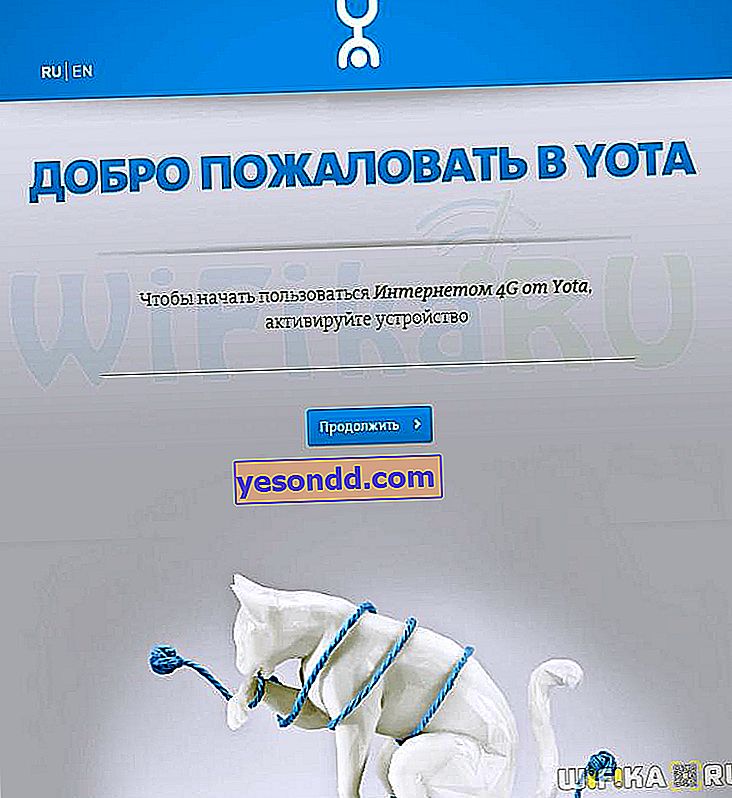
عند بدء تشغيل مثل هذا الكمبيوتر المحمول لأول مرة ، سيطلب منك تطبيق Yota اختيار الوضع الذي تريد تشغيل الإنترنت اللاسلكي فيه - عبر محول WiFi أو محول 4G ، وهو أمر مريح للغاية. أيضًا ، بعد شراء المجموعة ، يمكنك التسجيل على موقع الويب الخاص بهم ومراقبة الرصيد الحالي وجلسات الاتصال وسرعة الاتصال.

هنا نحتاج أولاً إلى إدخال الهاتف الخاص بنا ، والذي سيتلقى كلمة مرور لتفعيل المودم وبطاقة SIM.
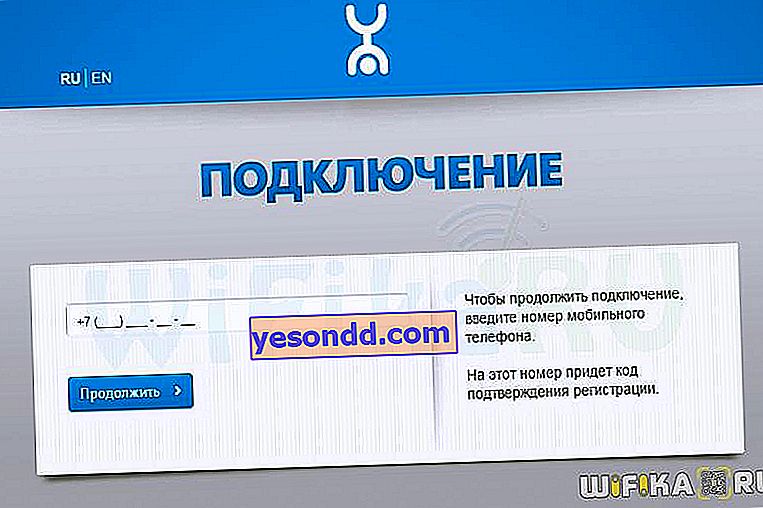
بعد التأكيد ، املأ النموذج
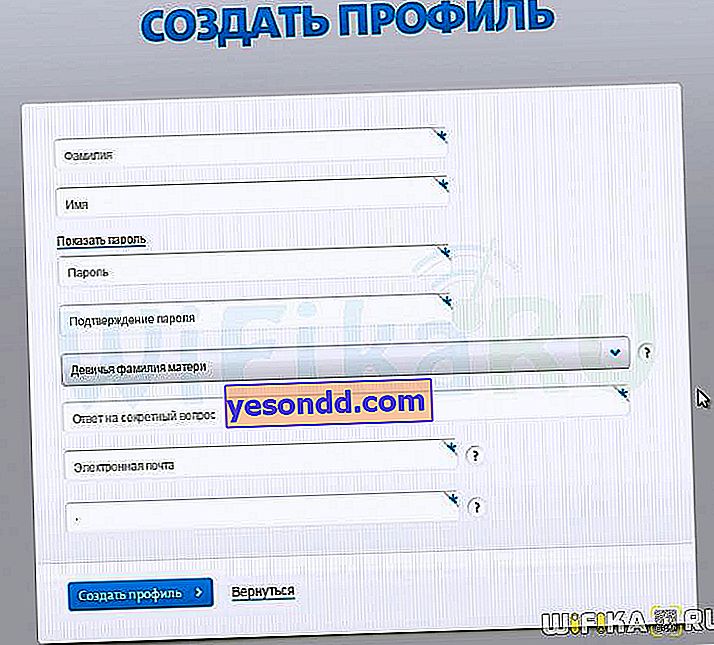
وأخيرًا ، نصل إلى حساب Yota الشخصي. يوجد بالفعل وقت إنترنت مدفوع مسبقًا للاختبار - 47 ساعة بأقصى سرعة أو أسبوع على الأقل. لتغيير السرعة ، ما عليك سوى تحريك شريط التمرير - بناءً على الحد المعين ، تتغير التكلفة الشهرية للإنترنت.
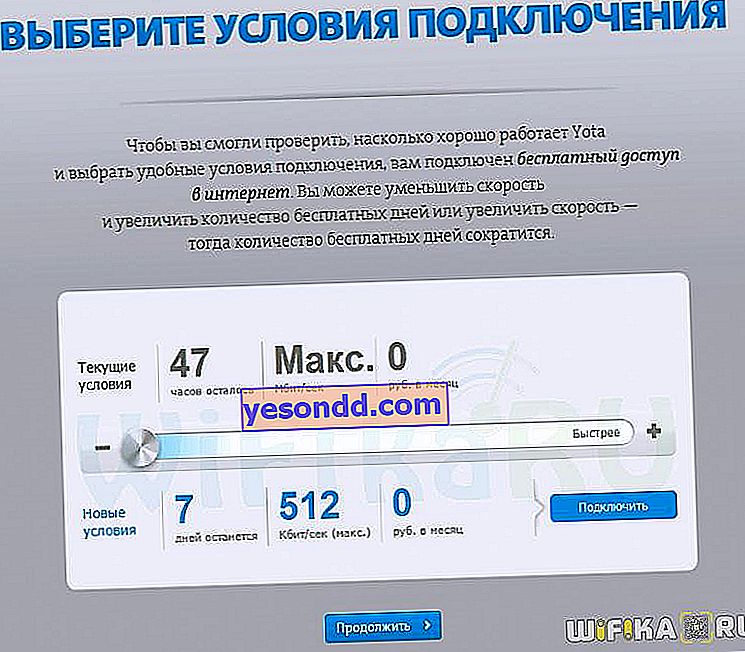
تكمن ميزة استخدام مودم Yota بشكل أساسي في مرونة إعدادات خطة التعريفة. مع المشغلين الثلاثة الكبار ، لدينا الصورة التالية: في الإصدار الأكثر ملاءمة ، يتم منحك قدرًا معينًا من حجم حركة المرور المضمنة بأقصى سرعة لتحقيق أقصى قدر من المال. عندما تنضب ، تنخفض السرعة إلى القيم الدنيا. يمكنك زيادتها فقط عن طريق دفع مبلغ معين يزيد عن خطة التعريفة - أو الانتظار للشهر التالي.
لقد فعلت يوتا بشكل مختلف قليلاً.

في بيانات التعريفة الحالية ، لديّ كل شيء محددًا على أعلى مستوى - السرعة القصوى والسعر لكل شهر من الاستخدام. في الوقت نفسه ، يكون حجم حركة المرور بأعلى سرعة غير محدود - يمكنك تصفح الإنترنت بقدر ما تريد ومشاهدة أي فيديو دون القلق بشأن الحجم.
ولكن إذا أردنا فجأة توفير المال أو تمديد متعة استخدام Yota's 4G Internet ، فما عليك سوى تحريك شريط التمرير إلى اليسار وتحديد السرعة إلى المؤشرات المقبولة - ستظهر بيانات التعريفة الجديدة في الجزء السفلي أسفل شريط التمرير. في الوقت نفسه ، سيظل حجم حركة المرور أيضًا غير محدود ، وسيزداد عدد أيام الاستخدام.
أليست مريحة جدا؟ على سبيل المثال ، لقد قمت بتنشيط الحد الأقصى للتعرفة ، لكنك تريد مغادرة المنزل لعدة أيام ولن يستخدم أحد الإنترنت. ثم نأخذ ، ونعيد السرعة إلى القيم الدنيا ، وبالتالي نطيل وقتنا المدفوع لعدة أيام. أو العكس ، فأنت تستخدم الإنترنت فقط لعرض صفحات فكونتاكتي والبريد ، وتعريفتك الرخيصة محدودة بالسرعة. لكنك أردت فجأة مشاهدة فيلم لا يسحب المعلمات المحددة - ثم نقوم ببساطة بزيادة السرعة إلى الحد الأقصى لقيمة مدة المشاهدة ، وبعد ذلك نعيد كل شيء إلى حالته الأصلية.
لتوفير الراحة للتحكم في السرعة على أجهزة Android ، يوجد تطبيقان مناسبان - Yo Yota
الأول يقلد شريط التمرير من موقع Yota ، وهو يتحرك ويغير السرعة وعدد الأيام المتبقية المدفوعة.
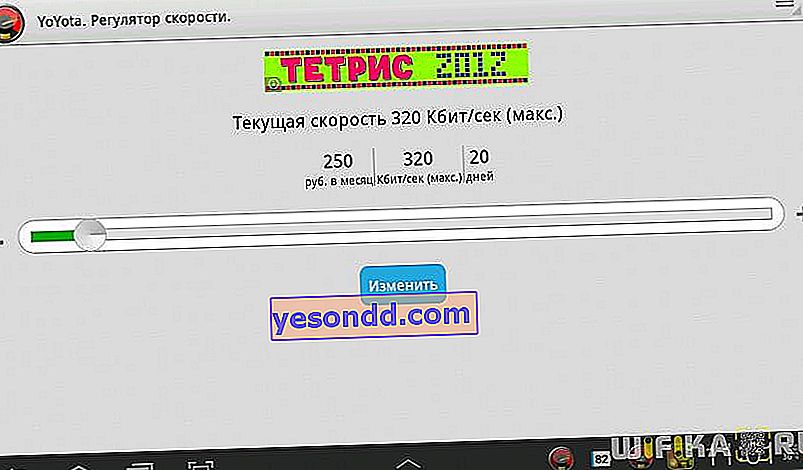
خريطة Yota واسعة جدًا ، وإذا كان الجيل الثالث والرابع متاحين قبل بضع سنوات فقط في المدن الكبيرة ، فقد تم وضع نقاط الوصول الآن بدقة في العديد من المستوطنات الكبيرة.
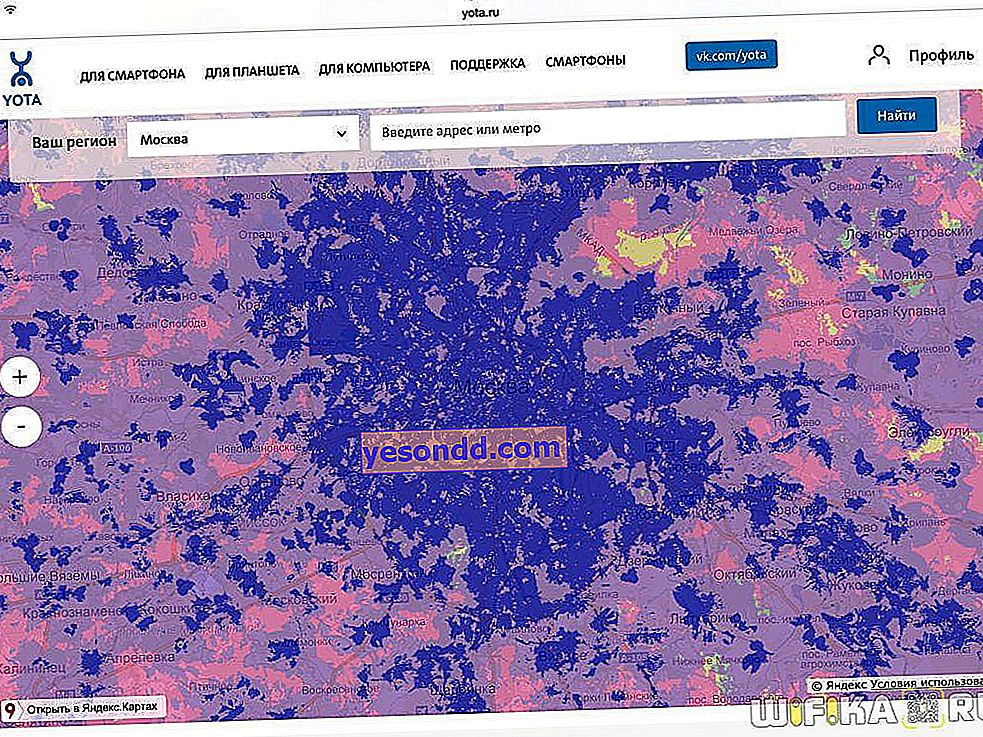
لماذا لا تدخل إلى إعدادات مودم 4G عبر Status.Yota.Ru
لإدارة إعدادات مودم Yota نفسه ، تحتاج إلى توصيله بجهاز الكمبيوتر الخاص بك والانتقال إلى المتصفح على عنوان IP 10.0.0.1 أو في حالة عنوان الويب. yota.ru.
ومع ذلك ، من الضروري مراعاة حقيقة أنه من أجل الدخول إلى لوحة الإدارة على //status.yota.ru في إعدادات "الاتصال اللاسلكي" على الكمبيوتر ، يجب تعيين جميع المعلمات للحصول تلقائيًا على عنوان IP وخوادم DNS. بخلاف ذلك ، لن يكون الوصول إلى معلمات المودم متاحًا إلا من خلال عنوان IP الخاص به - //10.0.0.1 ، وعندما تدخل العنوان //status.yota.ru ، ستفتح نافذة فارغة بها نقش "يتعذر الوصول إلى الموقع" أو "الصفحة غير متوفرة".
للوصول إلى إعدادات Windows هذه ، يلزمك الانتقال إلى "لوحة التحكم"
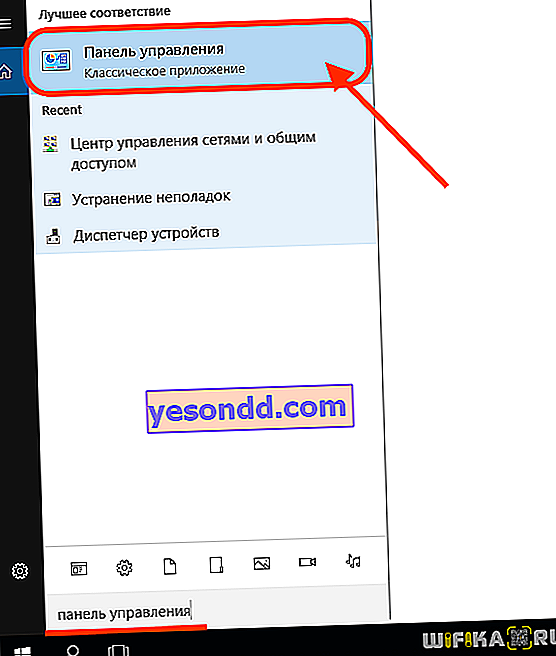
"مركز الشبكة والمشاركة"

"إعدادات محول التغيير"

اضغط على الاتصال اللاسلكي "Yota" بزر الفأرة الأيمن وانتقل إلى "Properties".

حيث في العنوان "IP version 4" حدد المربعات كما في الصورة أدناه

بعد حفظ الإعدادات ، حاول مرة أخرى لفتح صفحة status.yota.ru. إذا كان لا يزال من غير الممكن إدخال حسابك الشخصي ، فضع مربع الاختيار على "يدوي" وحاول تحديد القيم التالية هنا
- عنوان IP: 10.0.0.3
- قناع الشبكة الفرعية: 255.255.255.0
- البوابة الافتراضية: 10.0.0.1
إذا تم إكمال المهمة بنجاح ، فستعرض صفحة البدء 10.0.01 حالة التشغيل الحالي للجهاز.

إذا انتقلت إلى "الإعدادات" (متقدم) ، فيمكنك تغيير بعض المعلمات

اختبار سرعة يوتا
والشيء الأكثر إثارة للاهتمام - ما مدى سرعة الإنترنت عند توصيل مودم Yota؟ قمت بتعيين السرعة القصوى في المكتب وقمت بالقياس. في الوقت نفسه ، لم أصنع أي أجهزة إضافية لزيادة السرعة - كان الكمبيوتر يقف في الجزء الخلفي من الغرفة في مكانه المعتاد.
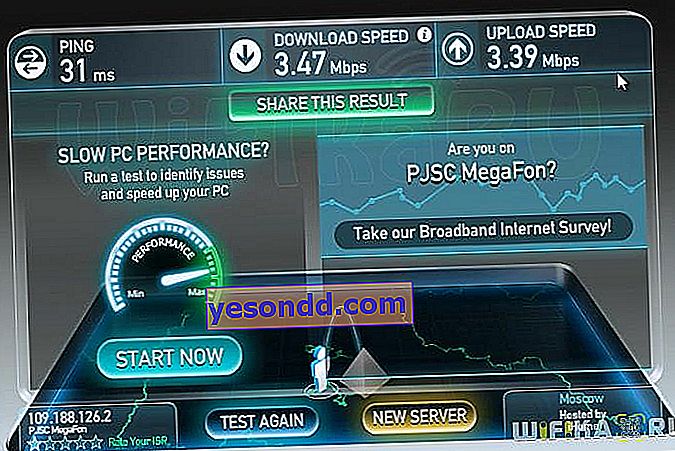
النتيجة ، بصراحة ، لم تكن رائعة. لكن بما أنني أعلم أنه في داشا يوتا أعطت سرعة أعلى بشكل ملحوظ ، أعتقد أن السبب لا يزال إشارة ضعيفة في المكان الذي كان الكمبيوتر فيه - للحصول على عمل أفضل ، ما زلت بحاجة إلى توصيل المودم من خلال كابل تمديد.
